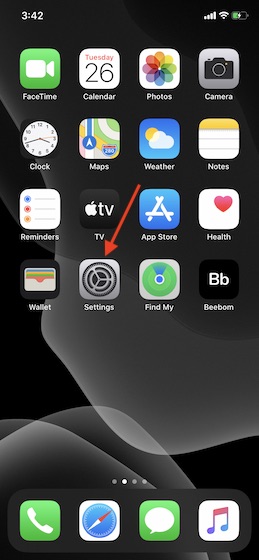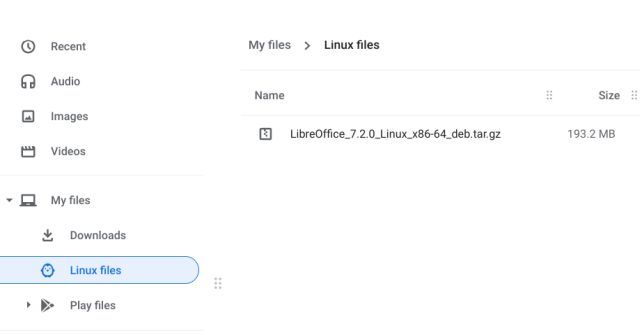Как увеличить время автономной работы Apple Watch Series 6dd
В целом у Apple Watch довольно приличное время автономной работы. Хотя Apple заявляет 18 часов автономной работы Чаще всего на таких часах, как Apple Watch Series 6, при полной зарядке хватает заряда более суток. Однако, если этого недостаточно для вас и вам нужно несколько дополнительных часов сока, или если у вас плохое время автономной работы Apple Watch, есть несколько вещей, которые вы можете попробовать сделать, чтобы решить проблему. Вот как увеличить время автономной работы Apple Watch Series 6.
17 советов по увеличению времени автономной работы Apple Watch
Нет одного способа решить проблемы с временем автономной работы Apple Watch, потому что каждый использует свои часы по-своему. Однако есть много вещей, которые вы можете сделать, чтобы получить несколько дополнительных часов использования без подзарядки. Мы обсудим все способы, которыми вы можете увеличить время автономной работы ваших Apple Watch, и вы сможете использовать те, которые вам удобны.
Итак, если вы столкнулись с плохим временем автономной работы Apple Watch или ваши Apple Watch слишком быстро умирают из-за обновления программного обеспечения или некоторых изменений настроек, читайте дальше, чтобы узнать, как решить эту проблему с помощью минимальных настроек.
1. Перезагрузите Apple Watch.
Если вы заметили быструю разрядку батареи на Apple Watch, первым делом по устранению неполадок следует выполнить перезагрузку. Это может показаться глупым, но в большинстве случаев перезапуск устройств – это все, что нужно для решения проблем.
Программы для Windows, мобильные приложения, игры - ВСЁ БЕСПЛАТНО, в нашем закрытом телеграмм канале - Подписывайтесь:)
Чтобы перезапустить Apple Watch, нажмите и удерживайте боковую кнопку и цифровую коронку не менее 10 секунд. Вы можете отпустить кнопки, когда на дисплее часов появится логотип Apple.
2. Снова пара
Если перезапуск не устранил проблемы с аккумулятором, вам обязательно стоит попробовать разорвать сопряжение и снова выполнить сопряжение. Это трудоемкий процесс, но, по моему опыту, многие проблемы с Apple Watch исчезают после полного сброса.
Вы можете ознакомиться с нашим подробным руководством по отключению и сопряжению Apple Watch, чтобы получить подробные пошаговые инструкции.
3. Изменить настройки уведомлений.
Apple Watch отлично подходят для того, чтобы быть в курсе входящих уведомлений на вашем iPhone. Однако push-уведомления расходуют заряд батареи, и если вы получаете много уведомлений ежедневно, это определенно повлияет на время автономной работы.
Очевидно, что отключение уведомлений полностью сводит на нет цель самих часов. Тем не менее, я бы порекомендовал вам выбрать приложения, которым разрешено отправлять уведомления на ваши часы. В конце концов, если вы потратили время на настройку внешнего вида ваших часов с использованием разных ремешков и чехлов Apple Watch, вам также следует настроить программное обеспечение.
Нажмите «Уведомления» в приложении Apple Watch. Прокрутите вниз и отключите переключатели для приложений, от которых вам абсолютно не нужно получать уведомления на часах.
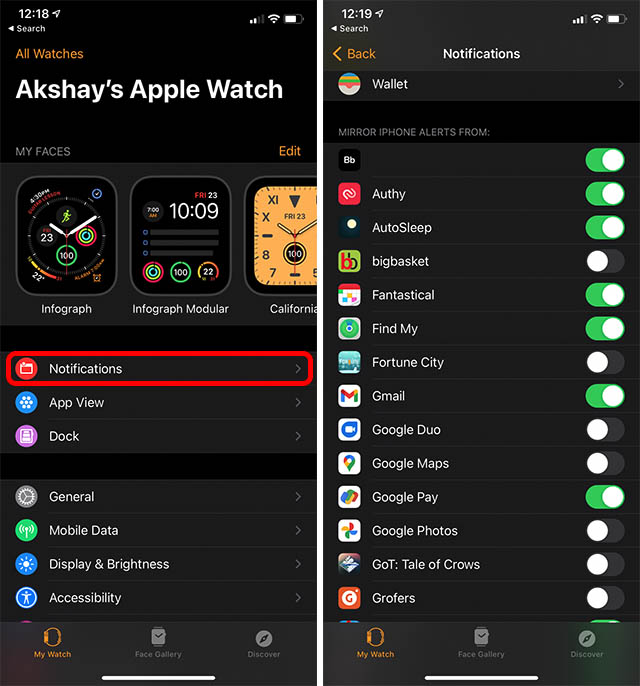
Отключение уведомлений для приложений, которые не так важны, определенно поможет вам продлить время автономной работы ваших Apple Watch.
4. Удалить приложения.
Большинство приложений на Apple Watch могут быть весьма полезными. Однако при настройке Apple Watch вы могли установить все совместимые приложения на свои часы. Обычно это нормально, но если на ваших часах есть приложения, которые не работают должным образом, они могут повлиять на управление временем автономной работы watchOS 7.
Итак, следуйте инструкциям ниже и удалите приложения, которые вам абсолютно не нужны.
- Откройте приложение Watch на своем iPhone и прокрутите вниз, чтобы увидеть список установленных приложений.
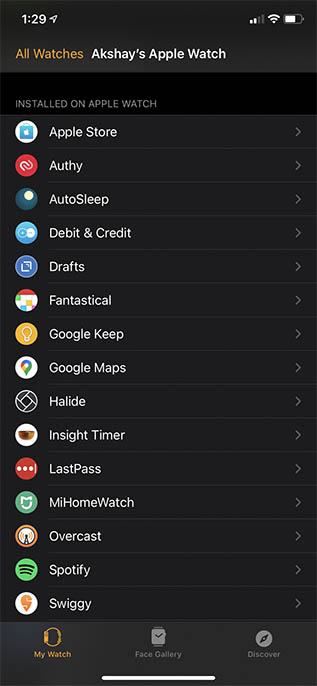
- Нажмите на любое приложение, которое хотите удалить, и отключите переключатель с надписью «Показать на Apple Watch».
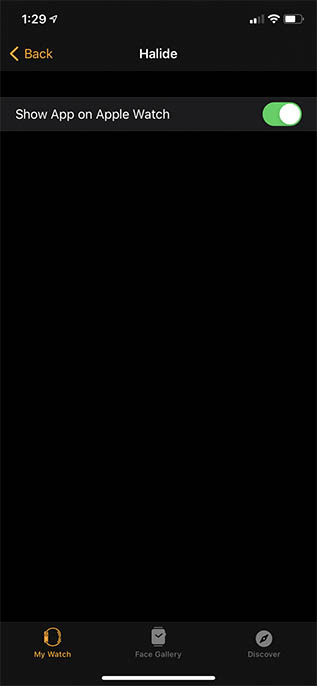
Вам следует сделать это для приложений, которые вы действительно не используете на своих Apple Watch. Не волнуйтесь, вы всегда можете легко добавить их обратно, если позже передумаете.
5. Уменьшить движение
Анимация и переходы watchOS 7 придают системе плавный вид. Однако это также означает, что он потребляет больше батареи. Если время автономной работы ваших Apple Watch становится очень низким, вы можете попробовать отключить эти анимации и переходы, чтобы немного повысить производительность батареи.
- Откройте приложение Watch на своем iPhone и нажмите «Специальные возможности».
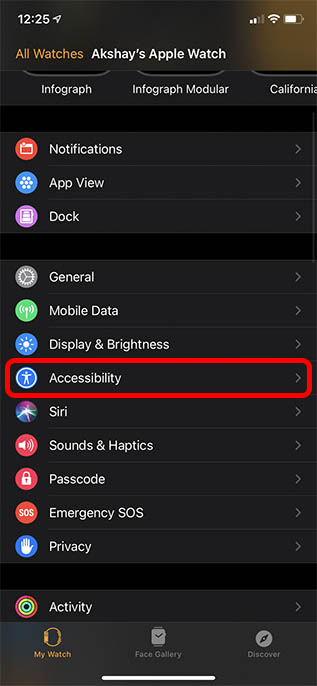
- Нажмите на «Уменьшить движение».
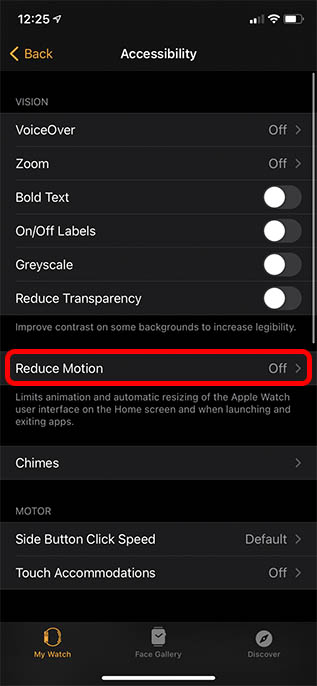
- Включите переключатель рядом с «Уменьшить движение».
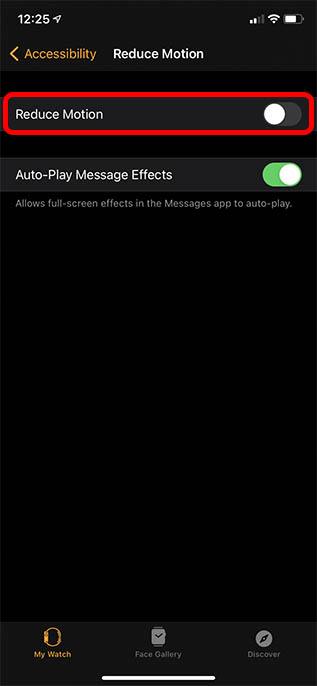
6. Отключите пробуждение при поднятии запястья.
Apple Watch использует свои датчики, чтобы определить, когда вы поднимаете запястье, чтобы посмотреть на экран. Затем он включает дисплей, поэтому вам не нужно нажимать на него, чтобы разбудить его. Это очень полезно, но отключение этого параметра может привести к увеличению срока службы батареи, поскольку часы не будут использовать эти датчики, чтобы определять, когда им нужно разбудить экран.
- В приложении Watch нажмите «Общие».

- Прокрутите вниз и нажмите «Экран пробуждения».
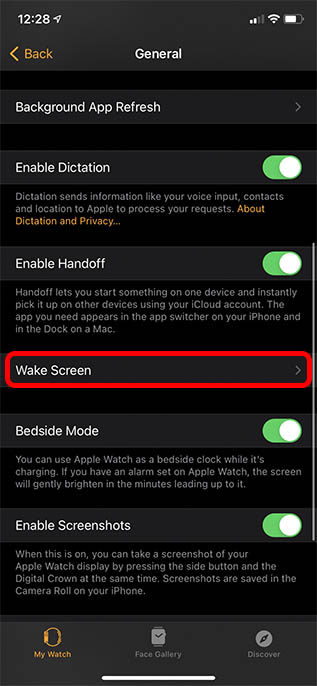
- Отключите переключатель рядом с «Пробуждением при поднятии запястья».
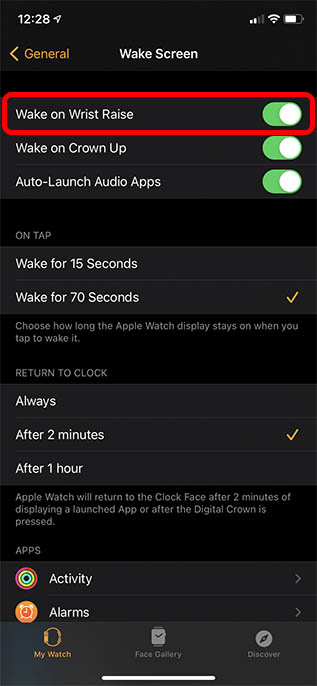
7. Отключить “Всегда на дисплее”
Если вы используете Apple Watch с постоянно включенным дисплеем, их отключение также может продлить срок службы батареи. Вот как это сделать.
На Apple Watch перейдите в «Настройки» -> «Дисплей и яркость» и выключите переключатель рядом с «Всегда на дисплее».
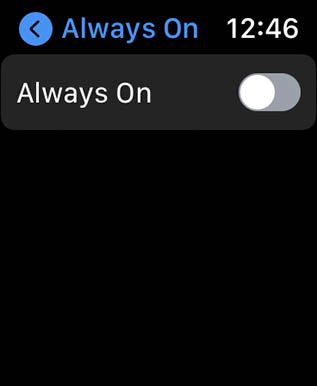
Я заметил, что время автономной работы Apple Watch без постоянной индикации немного лучше, поэтому вы определенно можете использовать этот совет, чтобы решить проблемы с разрядом аккумулятора на ваших часах.
8. Отключите мобильные данные для сотовых часов.
Если вы используете Apple Watch с сотовой связью, вам следует отключить мобильную передачу данных на часах, когда у вас есть iPhone. Таким образом, ваши часы не будут постоянно искать сотовые сигналы и потреблять энергию.
- Откройте Центр управления на Apple Watch и нажмите значок «Мобильные данные». Если вы не знаете, что это за значок, ознакомьтесь с нашим руководством по всем значкам Apple Watch.
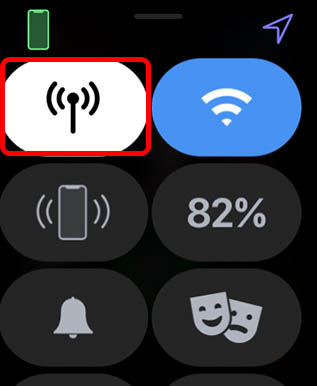
- Отключите переключатель, чтобы отключить мобильные данные.
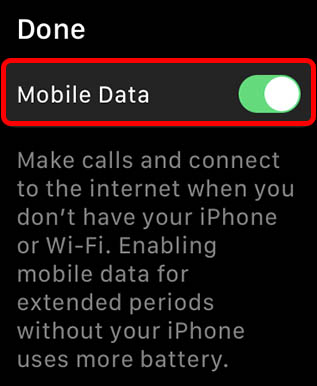
Технически вы также можете отключить Wi-Fi, если вы отчаянно пытаетесь продлить время автономной работы ваших Apple Watch. Вы также можете удалить тарифный план с ваших часов, если хотите.
9. Отключите фоновое обновление приложения.
Вы также можете отключить фоновое обновление приложений, чтобы сэкономить заряд батареи на часах. Для этого просто зайдите в «Настройки» -> «Основные» -> «Обновление фонового приложения» и отключите эту функцию для определенных приложений.
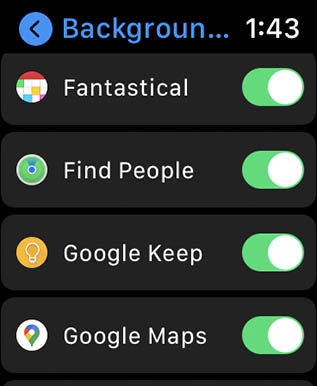
Вы также можете полностью отключить фоновое обновление приложения, если хотите.
10. Уменьшите яркость экрана.
Если вы похожи на меня, вы, вероятно, держите яркость экрана на максимальном значении. Это хорошо для видимости, но сказывается на времени автономной работы. Так что, если вы хотите увеличить время автономной работы Apple Watch, уменьшение яркости экрана может быть вам полезно.
На Apple Watch перейдите в «Настройки» -> «Дисплей и яркость» и уменьшите яркость.
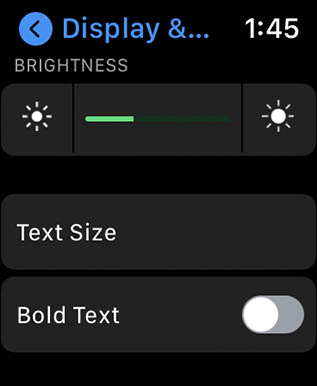
11. Используйте режим резерва мощности.
Режим резерва мощности – это режим экстремальной экономии заряда батареи, встроенный в Apple Watch. Это не предназначено для увеличения срока службы батареи как таковой. Тем не менее, он продлевает срок службы батареи, в основном превращая ваши часы в обычные.
Режим резерва мощности можно включить, выполнив следующие действия.
- Откройте Центр управления на Apple Watch и нажмите на процент заряда батареи.
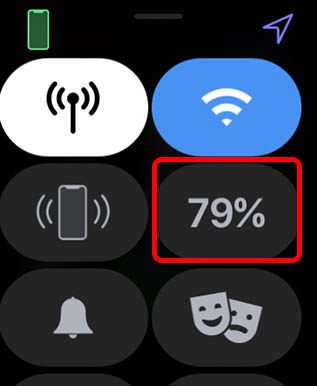
- Сдвиньте переключатель запаса хода до упора вправо, чтобы включить эту функцию.
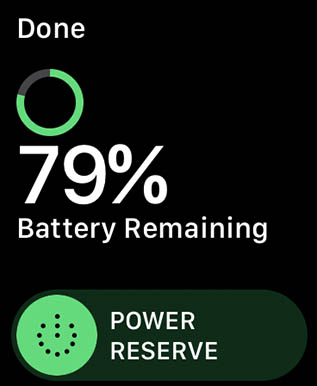
12. Убедитесь, что оптимизированная зарядка аккумулятора включена.
В Apple Watch используется литий-ионный аккумулятор. Это означает, что со временем он может деградировать. Вы должны включить оптимизированную зарядку аккумулятора на Apple Watch, чтобы заряд аккумулятора Apple Watch оставался настолько хорошим, насколько это возможно. Вы также можете узнать больше об аккумуляторе Apple Watch. Вот.
- Для этого просто зайдите в Настройки -> Батарея -> Состояние батареи.
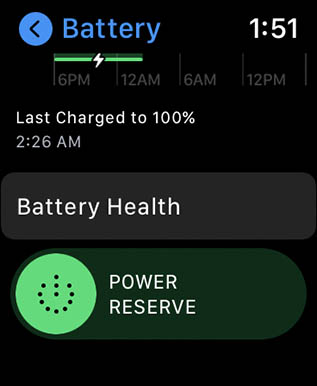
- Прокрутите вниз и убедитесь, что включен переключатель для оптимизации зарядки аккумулятора.
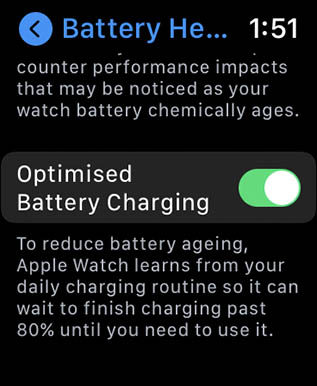
13. Используйте режим оттенков серого
Многие люди предполагают, основываясь на своем опыте, что режим оттенков серого также помогает продлить срок службы батареи в watchOS 7. Я сам не тестировал эту конкретную вещь, но если вы ищете варианты, вы можете попробовать это.
- Зайдите в Настройки -> Специальные возможности.
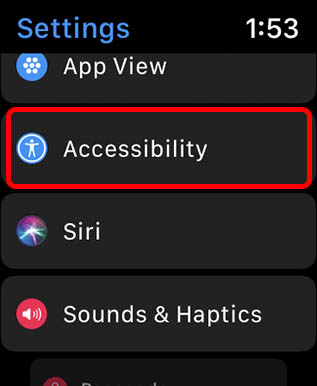
- Прокрутите вниз и включите переключатель с надписью «Оттенки серого».
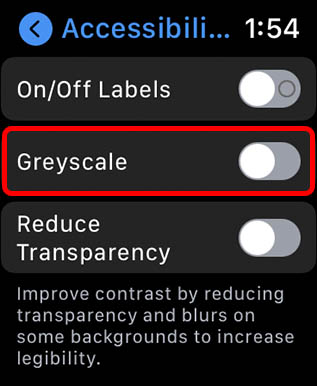
14. Используйте режим энергосбережения во время тренировки.
Для людей, которые часто тренируются со своими Apple Watch, эта опция может помочь сэкономить заряд батареи на watchOS. В режиме энергосбережения во время тренировки Apple Watch отключают датчик пульса на часах для экономии заряда батареи.
- Откройте приложение Watch на своем iPhone и перейдите в раздел «Тренировка».
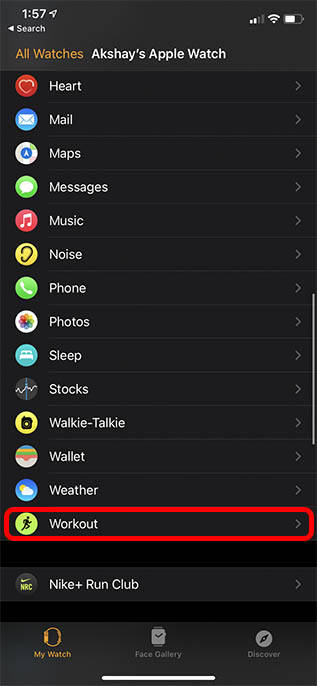
- Здесь включите режим энергосбережения.
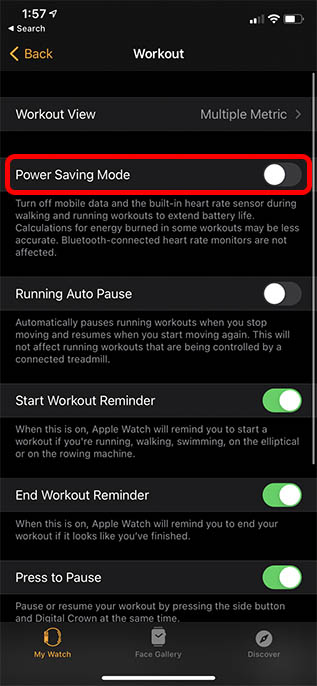
Очевидно, это повлияет на показания пульса и количество калорий, но если время автономной работы имеет для вас первостепенное значение, это небольшая цена.
15. Включите беззвучный режим.
Вы также можете попробовать перевести часы в беззвучный режим, чтобы они не использовали динамик. Это также может немного увеличить время автономной работы ваших Apple Watch. Сделать это действительно просто, вот как.
Зайдите в «Настройки» -> «Звуки и тактильность» на часах и включите «Беззвучный режим».
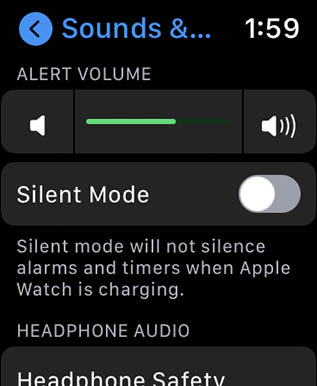
16. Отключите измерение кислорода в крови.
Apple Watch Series 6 имеет функцию измерения кислорода в крови. Хотя это полезно, но батарея разряжается. Если ваши Apple Watch Series 6 быстро умирают, попробуйте отключить функцию измерения SpO2.
Перейдите в «Настройки» на Apple Watch и нажмите «Кислород крови». Выключите переключатель измерения кислорода в крови, чтобы отключить эту функцию.
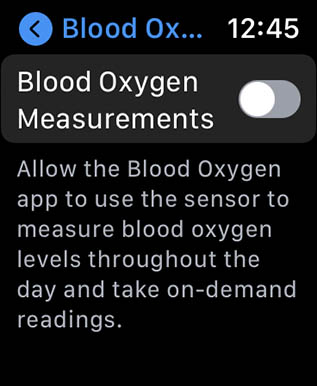
17. Держите часы в курсе
Часто проблемы с разрядкой батареи возникают из-за ошибок программного обеспечения. Таким образом, всегда рекомендуется устанавливать на Apple Watch 6 последнюю версию watchOS, чтобы гарантировать, что любые подобные проблемы с программным обеспечением будут устранены для вас.
Вы можете проверить наличие обновлений программного обеспечения, перейдя в Настройки -> Общие -> Обновление ПО.
FAQs
В. Разница в времени автономной работы Apple Watch с включенным и выключенным Always On Display?
По моему опыту, время автономной работы Apple Watch с включенным и выключенным AOD отличается незначительно, но значительно. Вы можете отключить «Всегда на дисплее», чтобы увеличить время автономной работы.
В. Как я узнаю, что моим часам Apple нужен новый аккумулятор?
Вы можете проверить состояние батареи Apple Watch, выбрав «Настройки» -> «Батарея» -> «Состояние батареи». Если максимальная емкость батареи ваших часов очень низкая, вам следует заменить батарею.
В. На сколько хватает заряда батареи Apple Watch Series 6?
Apple Watch Series 6 рассчитаны на 18 часов автономной работы. Тем не менее, в реальных условиях он может работать более 24 часов.
В. Как сохранить заряд аккумулятора?
Лучший способ сохранить заряд аккумулятора – это оптимизировать его зарядку на Series 6.
В. Разряжает ли Apple Watch аккумулятор телефона?
Часы подключаются к вашему iPhone через Bluetooth, поэтому это повлияет на время автономной работы iPhone. Однако это совсем не заметно.
В. Плохо ли заряжать часы Apple каждую ночь?
Нет, это не так. Тем не менее, вы должны использовать оптимизированную функцию зарядки аккумулятора, чтобы обеспечить лучшее состояние аккумулятора.
В. Сколько времени нужно, чтобы зарядить мертвые яблочные часы?
Согласно Apple, Apple Watch Series 6 заряжается от 0 до 100% за 1,5 часа.
В. Следует ли дать Apple Watch умереть перед зарядкой?
Нет, всегда лучше не давать батареям полностью разрядиться перед их зарядкой.
В. Как часто нужно заряжать Apple Watch Series 6?
Вам нужно будет заряжать часы почти каждый день, потому что на этот срок обычно хватает заряда батареи.
В. Экономит ли отключение Wi-Fi на Apple Watch аккумулятор?
Отключение Wi-Fi может немного увеличить время автономной работы Apple Watch.
Используйте эти советы, чтобы увеличить время автономной работы Apple Watch
Как видите, есть много способов увеличить время автономной работы Apple Watch. Очевидно, что если с батареей ваших часов что-то серьезно не так, вам следует подумать о том, чтобы сдать ее в ремонт, прежде чем батарея выйдет из строя до непригодного для использования качества.
Однако до тех пор вы можете использовать эти советы, чтобы сэкономить заряд батареи и использовать Apple Watch дольше на одной зарядке. Кроме того, если вы хотите, чтобы ваши Apple Watch физически служили дольше, не забудьте защитить их с помощью наших любимых защитных пленок для экрана Apple Watch Series 6.
Итак, какие советы вы планируете использовать, чтобы увеличить время автономной работы Apple Watch? Дайте нам знать об этом в комментариях.

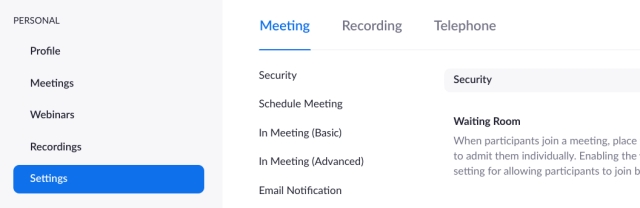


![Как установить Google Chrome на Android TV [Guide]](https://okdk.ru/wp-content/uploads/2020/12/a-5.jpg)